-
ppt文字先后顺序怎么设置_ppt文字按顺序出现教程
- 发布日期:2021-09-23 12:48:01 作者:棒主妇win10系统 来 源:http://www.bzfshop.net
ppt文字先后顺序怎么设置?在编辑ppt演示幻灯片过程中,通过设置内容文字的先后顺序,再配合演讲,可以让用户更有代入感,那要怎么设置文字按自己设定的顺序出现呢?来看看具体的方法吧。
ppt文字先后顺序怎么设置?
1、打开PPT演示文稿,选择内容的先后顺序进行更改。
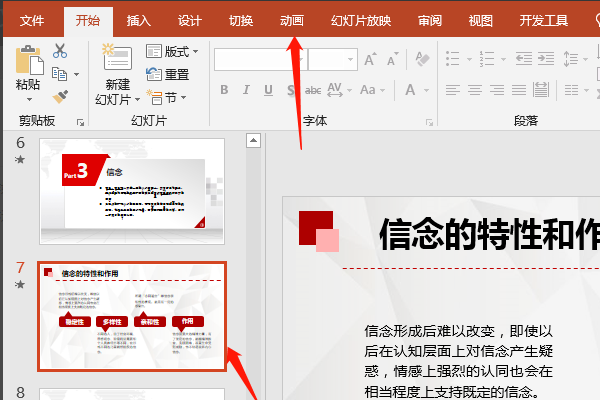
2、接着在PPT文件上方菜单栏里找到动画菜单,而后点击动画,在弹出的下拉选项里面找到动画窗格。
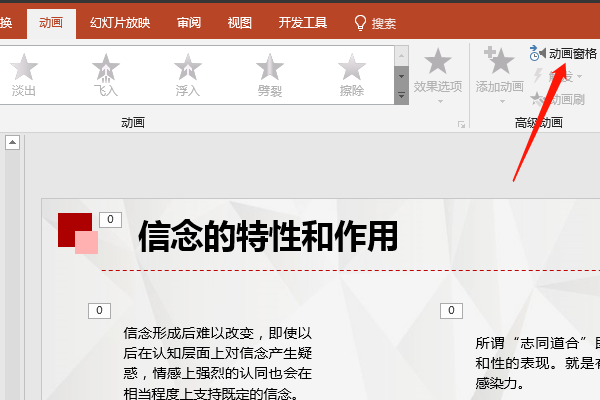
3、点击动画窗格,文件右侧跳出动画窗格,而后上面有一页幻灯片里面包含的所有文字动画。
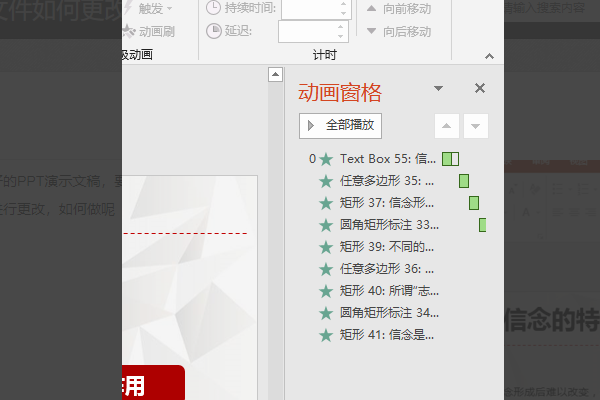
4、鼠标左键点击下面任意一个动画,而后向上拖动,在拖动过程中,我们可以看到,当拖动的时候,会有一个红色的横线,也就是动画将要放置的位置。
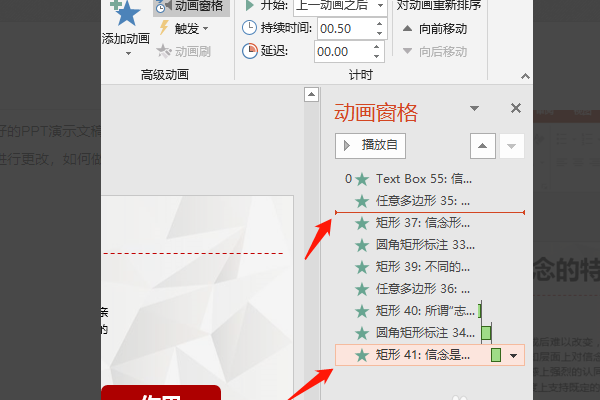
5、当动画拖动到适当的位置,松开鼠标,我们就可以看到,原来处于下方的动画,就移动到上方了。
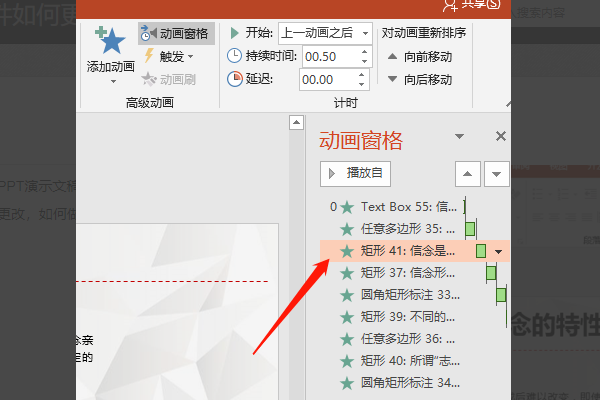
6、而后我们右键,可以修改动画的出场顺序,是和上一个同事,还是在其后面,也可以设置单击而后出现。
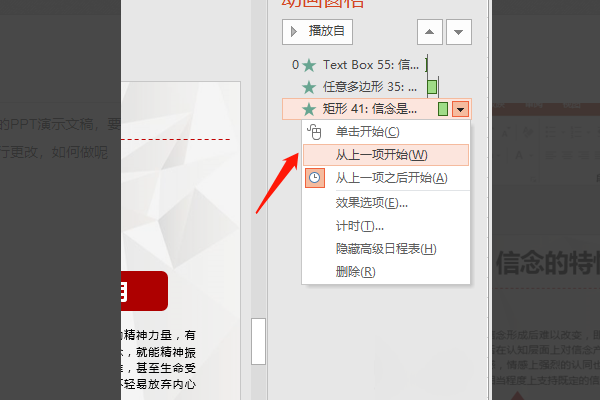
7、另外,我们也可以在动画下拉选项里面,找到重新排列动画哪里更改顺序。
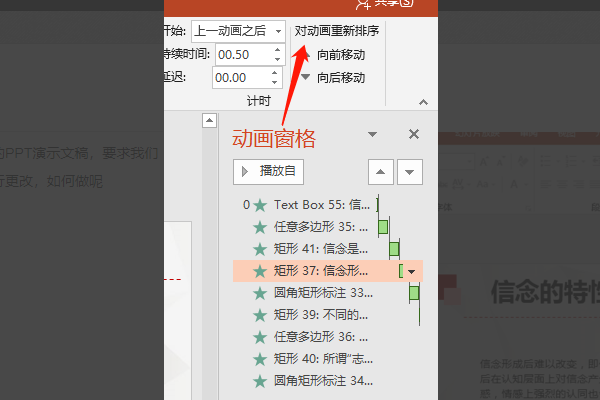
 新版神州笔记本专用系统 WIN7 x32位 装机必备版 V2021.05
新版神州笔记本专用系统 WIN7 x32位 装机必备版 V2021.05 新技术员联盟系统 Ghost WINDOWS7 x64 SP1 快速纯净版 V2021.05
新技术员联盟系统 Ghost WINDOWS7 x64 SP1 快速纯净版 V2021.05